Jotform er en av de mest populære online skjemabyggere, brukt av alle fra nybegynnere til avanserte brukere. Selv om det kommer med et enkelt grensesnitt og en dra-og-slipp-bygger, er det noen mindre kjente funksjoner som kan forbedre skjemaene dine.
Her lister vi ned tolv tips du kan bruke for å lage bedre skjemaer med Jotform.
1. Endre utseendet og følelsen til skjemaene dine med temaer
Jotform gir deg full kontroll over utformingen av skjemaene dine, ikke bare fargene. Den har en temabutikk med flere fantastiske temaer for skjemaene dine.
Temaene er kategorisert etter stil og hendelser, slik at du enkelt kan finne et passende for skjemaet ditt. Dessuten kan du tilpasse fargene og stilen til disse temaene for å passe dine behov.
De fleste av temaene er gratis å bruke, men du må betale noen få dollar for å bruke premium-temaer.
2. Bruk betinget logikk
Ved å bruke Jotform kan du bruke hvis-da-betingelser for å bygge smarte skjemaer. Disse betingede formene endrer oppførsel basert på respondentens valg.
Ved å bruke betinget logikk kan du hoppe over sider, vise forskjellige spørsmål til forskjellige personer, legge til flere skjemafelt, gjøre beregninger og vise forskjellige notater - alt avhengig av svarene.
I slekt: De beste gratisformskaperne for Android og iPhone
Du kan også endre mottakerne av e-postvarsler, avhengig av de valgte valgene. Takket være logikk kan du samle inn data mer effektivt uten å slå av respondentene dine med irrelevante eller for mange spørsmål.
3. Lag korttypeskjemaer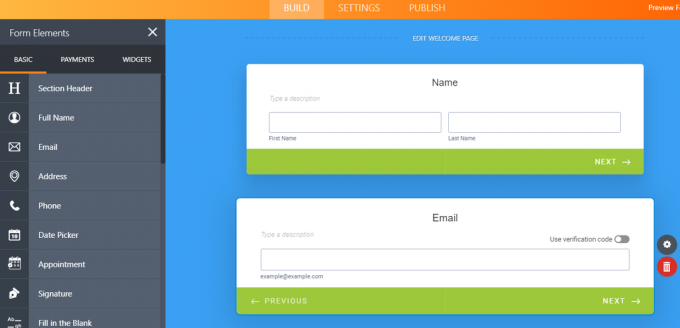
Jotform tilbyr to typer skjemaer: Classic og Card. Klassisk skjema viser alle spørsmålene på en enkelt side, mens kortskjemaet viser ett spørsmål per side.
Korttypeskjemaene gir noen flere funksjoner sammenlignet med tradisjonelle. Ved å bruke kortskjemaer kan du legge til en emoji-glidebryter for vurderinger, bruke mikroanimasjoner og bekrefte e-postadresser umiddelbart.
Du kan også bruke de forskjellige innebyggingsfunksjonene og la respondenter fortsette å fylle ut skjemaer senere. Kortskjemaer kan øke utfyllingsgraden og er et godt alternativ for kortere skjemaer.
For å legge til flere funksjoner til skjemaene dine, kan du bruke Jotform-widgetene. Det er flere widgets tilgjengelig for forskjellige formål som analyser, rikt innhold, video, verifisering, beregninger, kartlegging, etc.
Noen av de mest nyttige er e-signatur, inventar, vilkår og betingelser, PDF-embedder og skjemaberegninger.
I slekt: Avanserte Google Skjemaer tips og triks
5. Integrer skjemaer med andre apper
Jotform lar deg også integrere skjemaene dine med massevis av andre apper for å strømlinjeforme arbeidsflyten din. På Form Integrations-siden kan du finne alle appene som er tilgjengelige for integrasjon med Jotform.
De populære appene inkluderer Google Sheets, HubSpot, Airtable, Google Calendar, Dropbox, Mailchimp og andre. Du kan søke i disse appene etter kategorier, bransjer og plattformer.
6. Lag utfyllbare PDF-skjemaer
Annet enn elektroniske skjemaer, kan du lage utfyllbare PDF-skjemaer ved å bruke Jotforms kraftige PDF-redigeringsprogram.
Respondentene dine kan fylle ut disse skjemaene på hvilken som helst enhet uten internett og sende dem til deg etterpå. Du kan legge til forskjellige skjemafelt i PDF-skjemaene dine, gjøre felt obligatoriske å fylle ut og sette inn et signaturfelt.
I slekt: Hvordan fylle ut PDF-skjemaer ved hjelp av Google Disk
Hvis du allerede har et PDF-skjema, kan du konvertere det til et utfyllbart ved hjelp av Jotform. Selv om nettskjemaer tilbyr flere funksjoner, fungerer PDF-format bedre i noen tilfeller.
7. Legg til CAPTCHA for å unngå spam
Når du legger ut et skjema på nettstedet ditt, er det sjanser for at roboter fyller dem og spammer innboksen din. Hvis du frykter å motta automatiske svar, kan du legge til CAPTCHA i skjemaene dine for å beskytte deg mot spam.
Denne lille funksjonen hjelper deg å samle inn mer nøyaktig informasjon, og holder robotene unna. De forskjellige typene CAPTCHA som er tilgjengelige er:
- reCAPTCHA
- Math Captcha
- JotCaptcha
- Tegning Captcha
- hCaptcha
8. Legg til vurderingsfelt
Hvis du lager undersøkelser, kan du be respondentene om vurderinger. Det er to typer vurderinger: stjerne og skala. Stjernerangeringer lar brukere rangere basert på stjernene. Du kan angi antall stjerner, endre vurderingsstilen og legge til en underetikett.
På den annen side ber skalavurdering brukerne velge et tall mellom to verdier. Du kan velge start- og sluttverdier og spesifisere hva høyeste og laveste verdier representerer.
For å be respondentene om vurderinger av flere ting, kan du også legge til en inndatatabell. Videre kan du beholde radene og kolonnene du ønsker og velge forskjellige inngangstyper som radio, avmerkingsboks, numerisk og rullegardin. Denne funksjonen er spesielt nyttig for tilfredshetsundersøkelser.
9. Forhåndsutfyll skjemafelt
For å gjøre ting enklere for respondentene dine, kan du bruke funksjonen Prefill Forms. Det er flere kilder hvor du kan forhåndsutfylle skjemaene dine.
Du kan integrere skjemaene dine med CRM-er som HubSpot og Salesforce, generere en egendefinert URL for et forhåndsutfylt skjema og sende det til kundene dine. Du kan også forhåndsutfylle felt fra tidligere skjemaer eller tabeller ved å matche felt.
I slekt: De beste Google Forms-alternativene du bør prøve
Dessuten er det et alternativ for å forhåndsfylle skjemaene manuelt før du sender dem. Denne funksjonen sparer respondentene for oppgavene med å legge inn grunnleggende informasjon på nytt og øker svarprosenten.
10. Beskytt skjemaene dine med et passord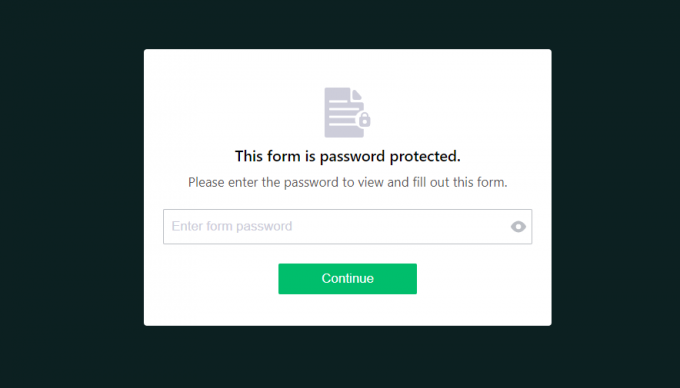
Hvis du vil at kun utvalgte personer skal fylle ut skjemaet ditt, kan du beskytte det med et passord. På denne måten kan bare de som skriver inn passordet få tilgang til og sende inn skjemaet ditt.
Ved hjelp av passordbeskyttelse lager du skjemaer for tidsbegrenset/kundetilbud, undersøkelser innad i bedriften og andre private skjemaer. Du kan også sende en passordbeskyttet kopi av de utfylte skjemaene på e-post til respondentene dine.
På samme måte kan du kryptere skjemasvarene slik at bare du kan se den sensitive informasjonen.
11. Lag meningsmålinger
Hvis du bygger undersøkelser for å lære om publikums meninger eller valg, er det verdt å legge til en meningsmåling. Ved å bruke JotPoll kan du enkelt legge til en meningsmåling i Jotform-skjemaene dine.
Fordelen med å bruke en meningsmåling er at respondenten din kan se resultatdiagrammet, totalt antall stemmer og prosentandelen i sanntid.
12. Motta betalinger med Jotform
Jotform tilbyr også flere betalingswidgeter som lar deg motta betaling direkte fra skjemaene dine. For dette formålet kan du velge fra et bredt utvalg av betalingsgatewayer, spesielt PayPal, Stripe og Square.
Hvis du bygger skjemaer for arrangementsregistrering, treningsapplikasjoner eller bestillinger, kan denne funksjonen være nyttig.
Få mest mulig ut av Jotform
For alle som ofte lager profesjonelle skjemaer, er det verdt å utforske Jotform og teste alle funksjonene. De ovennevnte tipsene kan hjelpe deg med å komme i gang med eksperimentering og lage bedre skjemaer.
Dette vil ikke bare hjelpe deg med å gi et bedre inntrykk på dine kunder/kolleger, men også redusere arbeidsmengden med integrasjoner.
Noen gang ønsket at du kunne designe, bygge og dele et skjema fra Trello? Nå kan du kombinere produktiviteten til Trello og enkelheten til JotForm ved hjelp av en power-up.
Les Neste
- Internett
- Nettverktøy
- Datatips

Født og basert i Pakistan, Syed Hammad Mahmood er forfatter ved MakeUseOf. Siden barndommen har han surfet på nettet, funnet verktøy og triks for å få mest mulig ut av den nyeste teknologien. I tillegg til teknologi, elsker han fotball og er en stolt Culer.
Abonner på vårt nyhetsbrev
Bli med i vårt nyhetsbrev for tekniske tips, anmeldelser, gratis e-bøker og eksklusive tilbud!
Klikk her for å abonnere